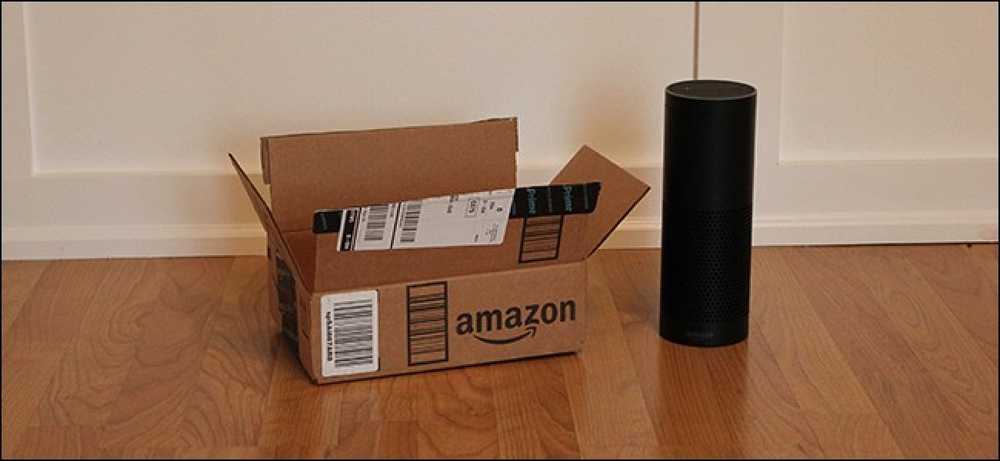2015年11月のWindows 10の最初の大きなアップデートには、デバイス追跡機能が追加されました。スマートフォン、タブレット、またはMacBookを追跡するのと同じように、GPS追跡を有効にして、紛失したWindows 10タブレットまたはラップトップをリモートで検索できます。. 以前は、これにはPreyのようなサードパーティ製ソフトウェアが必要でした。今、それは皆がマイクロソフトのアカウントで使用するために統合されています。デフォルトではオフになっているので、デバイスを紛失する前に有効にする必要があります。. 制限事項 この機能を有効にする前に、いくつかの制限があることに注意してください。これはデバイス追跡ソリューションにすぎず、PCをリモートでワイプまたはロックすることはできません。また、ウェブカメラでデバイスを使用しているときにアラームを鳴らしたり、人物の写真を撮ったりすることもできません。それはあなたのデバイスの位置を表示するだけです - それはそれです! Microsoftは将来これにもっと機能を追加するかもしれません、しかしそれはまだしていません. これはまた、スマートフォンを追跡できなくなった場合の解決策としてはうまくいきません。コンピュータに自動的にチェックインしてその場所を報告させることができますが、そのためにはコンピュータの電源を入れてインターネットに接続する必要があります。セルラーデータ接続を備えたスマートフォンは、常時接続、常時接続であり、追跡が容易です。. 窃盗犯があなたのデバイスを拭いて、出荷時の設定に復元することも可能です。これにより、そのデバイスを追跡できなくなります。 Windows 10は、出荷時リセット保護のiPhone、iPad、そして最新のAndroidデバイスでさえも提供していません。. Windows 10で「デバイスを検索」を有効にする デバイストラッキングを有効にするには、スタートメニューまたはスタート画面を開き、設定を選択します。. PCやタブレットを紛失した場合は、通常これをリモートで有効にする方法はありません。 Chrome Remote Desktop、TeamViewer、その他のリモートアクセスプログラムなどのリモートデスクトップソリューションを以前にインストールしたことがある場合は、リモートでPCにアクセスしてデバイス追跡機能を有効にすることができます。. この機能を見つけるには、設定アプリで[アップデートとセキュリティ]> [自分のデバイスを検索]に移動します。. これを有効にするには、Microsoftアカウントを使用する必要があります。 WebブラウザからそのMicrosoftアカウントにログインし、デバイスを紛失した場合は追跡します。. まだ有効にしていない場合は、「デバイスを検索が無効です」というメッセージが表示されます。 「変更」ボタンをクリックしてこの機能を有効にしてください。. メッセージが表示されたら[デバイスの場所を定期的に保存する]オプションを有効にすると、Windows 10 PCは定期的かつ自動的にその場所をマイクロソフトに送信します。これにより、電源を入れてオンラインになっていなくても、追跡するときにPCを特定できます。最後の既知の場所を確認できます。. あなたのPCの名前を選択してください...
すべての記事 - ページ 716
あなたのステップを追跡するためにスマートウォッチ、フィットネスバンド、または歩数計は必要ありません。あなたのポケットに入れて持ち歩くのであれば、携帯電話はあなたが何歩を踏み出し、どれだけ自分で歩くかを追跡することができます。. もちろん、フィットネストラッカーには便利な機能がたくさんありますが、基本的なものだけを使用すれば、実際に別のデバイスを装着したり充電したりすることなく、これらのものを追跡できます。これはiPhoneのApple HealthアプリとAndroid携帯のGoogle Fitアプリに組み込まれています. ステップトラッキングは新しい電話機に最適 これは、現代のスマートフォンに搭載されている低電力の動きセンサーのおかげで可能です。そのため、iPhone 5s以降でのみ可能です。古いiPhoneにはこの機能がありません。 iPhoneを持ち運ぶ場合は、移動状況を追跡し、歩数、歩行距離、および階段昇降回数を特定できます。. Android側では、もう少し複雑です。 Google Fitは、古いAndroid携帯電話でも動作するように試みますが、これらの低電力センサーを搭載した新しい携帯電話では、最も正確に(そして電池の消耗を最小限に抑えて)動作します。 Google FitのエンジニアとしてStackOverFlowについて説明しました。 私たちは定期的に加速度計をポーリングし、機械学習とヒューリスティックを使って活動と持続時間を正しく識別します。ハードウェアステップカウンタを持つデバイスの場合は、これらのステップカウンタを使用してステップ数を監視します。古いデバイスの場合は、検出されたアクティビティを使用して正しいステップ数を予測します。. だから、もしあなたが新しいiPhoneに見られるものと同じようなセンサーを持っている新しい電話があれば、それは同様にうまくいくはずです。あなたがもっと古い電話を持っているなら、それはあなたが何歩を踏み出したかを推測するために他のセンサーからのデータを使うでしょう、そしてそれはそれほど正確ではないかもしれません. iPhone上のApple Health この情報にアクセスするには、ホーム画面の「Health」アプリケーションアイコンをタップするだけです。デフォルトでは、ダッシュボードには「ステップ」、「徒歩+走行距離」、および「フライトクライミング」カードが表示されます。 「日」、「週」、「月」、および「年」のカードをタップして、歩数、歩き、走り、そして階段を何回上ったかを確認できます。 、平均で完了します。最も活発な日と最も活発でない日を含めて、自分がどれほど活発に活動してきたか、そしてそれがどのように経時的に変化したかを簡単に確認できます. Android携帯でのGoogle Fit Google Fitは、GoogleのApple Healthとの競合相手であり、いくつかの新しいAndroid携帯にも含まれています。古い携帯電話にもGoogle Playからインストールできますが、前述したように、適切なモーショントラッキングハードウェアを搭載した新しい携帯電話ではうまく機能します。. 開始するには、まだインストールされていない場合は、Google PlayからGoogle Fitをインストールします。次に、Android携帯で「Fit」アプリを起動します。. 歩数を監視するために必要なセンサーにアクセスできるようにするなど、Google...
あなたの車はあなたのオイルを変えることからあなたのタイヤを回転させることまであなたがそれらが壊れ始めるまであなたが忘れることのそれらの間にたくさんの日常的なメンテナンスを必要とします。幸い、Dashを使用すると、基本的なメンテナンスを実行する必要がある時期を簡単に追跡できます。これを設定する方法は次のとおりです。. ナンバープレート、VIN、走行距離計など、車に関する基本的な情報を追跡する便利な方法として、Dashについて前述しました。あなたが定期的なメンテナンスをする必要があるときダッシュはまたあなたに思い出させることができます。 OBD-IIアダプタを使用して携帯電話と車をペアリングすると、Dashは燃費を追跡して、前回のオイル交換から5000マイル経過したことを通知することもできます。 Dashでガレージに車を追加したと仮定しますが、まだ追加していない場合は、こちらのガイドをご覧ください。ここでAndroidとiOS用のアプリをダウンロードすることもできます。. ダッシュからの通知を設定するには、アプリを開き、画面の左下隅にある車のアイコンをクリックします. 次に、以前ダッシュに追加した車のリストで通知を受け取りたい車をタップします。. 車の写真の下にある[メンテナンス]タブをタップします(車を追加した場合)。. 次に、あなたはあなたの車のために推奨されるメンテナンスのリストをスクロールすることができます。それぞれ個別に通知を有効にできます。たとえば、ボールジョイントを確認するためのリマインダーが必要だが、オイルの交換についてはカバーされている場合は、前者を有効にすることができます。メンテナンスの種類ごとに通知を受けるには、通知に追加をタップします. OBD-IIアダプタを使って車をDashに接続した場合は、最後に確認された走行距離を示すボックスが表示されます。これがDashが追跡を開始する場所になるので、このタイプのメンテナンスを受けた最後の時点での走行距離計に変更する必要があります。たとえば、オイル交換を追跡していて、車の走行距離が94,000マイルだが、最後にオイルを92,000に交換したとします。ボックスに92,000と入力します。ダッシュはそれからあなたがオイル交換を必要とすることを97,000マイルであなたに思い出させるでしょう。あなたが定期的にあなたの車をDashに接続すると仮定すると、もちろん. ほとんどの車のメンテナンスはX、000マイルまたはYヶ月後に必要です。月数で追跡したい場合(またはOBD-IIアダプタがない場合)は、代わりにカレンダーを使用をタップしてください。これにより、カレンダーアプリが開き、将来へのリマインダーを追加できます。もちろん、カレンダーアプリケーションから直接これを実行することもできますが、Dashは少なくともどの間隔でメンテナンスを実行する必要があるのかを通知します。. OBD-IIアダプターを使用する場合は、ダッシュボードで走行距離計を更新できるように、時々車を接続する必要があります。あなたはすべての旅行のためにそれを使う必要はありません、しかしあなたがDashに知らせずに何千マイルも運転しないことを少なくとも十分に十分に。 OBD-IIアダプタを使用したくない場合は、走行距離計を手動で更新することもできます。繰り返しますが、これは定期的にメンテナンスを行う場合にのみメンテナンスの追跡に役立ちます。.
あなたが注文したその炊飯器がいつあなたのすぐそばに到着するかを知るための迅速で簡単な方法が欲しいなら、あなたは今Alexaに尋ねることができます。. Amazon Echoが最初からこの機能を持っていなかったと信じるのは難しいですが、いずれにせよ、同社は最近この機能に取り組み、ボタンを1つクリックしたり画面をタップしたりすることなくパッケージを追跡できます。. これを行うには、あなたが言うことができるフレーズがいくつかあります。 「アレクサ、私のものはどこにありますか?」 「アレクサ、私の荷物はどこにありますか?」 「アレクサ、私の荷物はいつ到着するのですか?」 基本的に、あなたがあなたのAmazonパッケージに言及するためにあなたが使うどんな組み合わせもあなたが知りたい詳細をあなたに与えるAlexaに帰着するでしょう。 Alexaは、注文が行われた日付と到着予定時刻をお知らせします。. 残念ながら、それはあなたに1つのパッケージの詳細しか与えないので、あなたがあなたが待っている複数の注文があるならば、Alexaはそれらの1つだけをあなたに提供するようです。どんな音声コマンドを使用しようとしたとしても(私は複数形も使用してみました)、Alexaは最初に到着するパッケージの詳細を私に提供するだけでした。. しかし、あなたはそれがあなたの最近の音声コマンドを示しているメインページのAlexaアプリに行き、「View order details」をタップすることができます. ここから、ダウンロードした場合はAmazonアプリを開くか、AmazonのWebサイトに電話のWebブラウザを開くと、注文を確認してすべてのパッケージがいつ表示されるかを確認できます。あなたの玄関口に到着. このAlexaのスキルはAmazonから送信されたパッケージに対してのみ有効です。そのため、Amazon以外の場所からUPS、USPS、またはFedExの配達を受けた場合、Amazon Echoは追跡の詳細を提供できません。あなたのAmazonアカウントにリンクしてすぐにあなたの注文と追跡情報を取得することができます.
Windowsには、特定のフォルダ内の誰かが表示、編集、削除を行ったときに追跡できるようにするための素晴らしい小さな機能があります。したがって、誰がアクセスしているのかを知りたいフォルダまたはファイルがある場合は、サードパーティ製のソフトウェアを使用しなくても、これが組み込みの方法になります。. この機能は、実際にはWindowsのセキュリティ機能の一部です。 グループポリシー, これは、サーバーを介して企業ネットワーク内のコンピューターを管理するほとんどのITプロフェッショナルによって使用されますが、サーバーなしでPC上でローカルに使用することもできます。グループポリシーを使用する唯一の欠点は、それがWindowsの下位バージョンでは使用できないことです。 Windows 7の場合は、Windows 7 Professional以上が必要です。 Windows 8の場合、ProまたはEnterpriseが必要です。. グループポリシーという用語は基本的に、グラフィカルユーザーインターフェイスを介して制御できる一連のレジストリ設定を指します。さまざまな設定を有効または無効にすると、これらの編集内容はWindowsレジストリで更新されます。. Windows XPでは、ポリシーエディタに移動するには、をクリックします。 開始 その後 実行する. テキストボックスに「gpedit.msc以下のように引用符なしで。 Windows 7では、スタートボタンをクリックして、 gpedit.msc スタートメニューの下部にある検索ボックスに。 Windows 8では、単にスタート画面に移動して入力を開始するか、マウスカーソルを画面の右上または右下に移動して画面を開きます。 チャーム バーをクリックして サーチ. それからちょうどタイプしなさい gpedit. 下の画像のようなものが見えるはずです。 ポリシーには主に2つのカテゴリがあります。...
方法の簡単なガイドはここにあります 元の場所への電子メールを追跡する EメールのIPアドレスを見つけ出して調べます。私は私のブログが原因で私は毎日たくさんの不審な電子メールを受け取っているので、私はこれを検証の目的のために非常に有用であることがわかった。 Eメール送信者のIPアドレスを追跡するには、いくつかの技術的な詳細を調べる必要があるので、かかとを掘り下げる準備をしてください。! 基本的に2つのステップがあります。 電子メールを追跡する:電子メールのヘッダーセクションでIPアドレスを見つけて、IPアドレスの場所を調べます。それはあなたが通常電子メールを送った実際の人の正確な位置を得ることができないことに注意する価値があります。たとえば、ドイツの誰かがGmailを使用して電子メールを送信した場合、ヘッダーセクションの最後のIPアドレスは、おそらくISPからそのユーザーに割り当てられたパブリックIPアドレスになります。市区町村レベルまでのマイル. 広い範囲の理由はISPが特定のユーザに割り当てるIPアドレスが通常動的であるということです。これは、Eメールが送信されたときに持っていたIPアドレスが、その地域の別のユーザーに割り当てられる可能性があることを意味します。これが、IPアドレスの場所を調べるときに地理的に広い領域が得られる主な理由です。. ただし、Gmailや他のオンラインEメールサービスを使用しているときに電子メールを送信するために使用しているデバイスによっては、最後のIPアドレスがGoogle、Yahoo、またはHotmailサーバーのIPアドレスになることもあります。. 電子メールがホスティング会社のデータセンターのサーバーから送信された場合は、有用な情報が得られない可能性があります。たとえば、私がBoxeeから電子メールを受け取るときはいつでも、発信元IPアドレスはSoftLayerから来ています。これは大規模サーバーホスティング会社です。これは、電子メールがおそらくサーバー自体から作成され送信されたためです。. GMail、Yahoo Mail、およびOutlookで電子メールのIPアドレスを探す それでは、Google、Yahoo、Outlookの電子メールヘッダーにIPアドレスがどのように表示されるのかを見てみましょう。別のメールクライアントを使用している場合は、Googleでメールヘッダー情報を表示する方法を説明します。それから戻って、この記事の残りの部分を読みます. Google Gmail 1. Gmailアカウントにログインして、問題のメールを開きます。. 2.の右側にある下矢印をクリックします。 応答 矢印選ぶ オリジナルを表示 リストから. これが、私が以前にお話しした技術的な部分です。あなたは「で始まるテキストの行を探す必要があります。から受け取りました「。単に押すほうが簡単かもしれません Ctrl + F そしてそのフェーズの検索を実行します。メッセージヘッダーにReceived Fromがいくつかあることに気付くでしょう。これは、メッセージヘッダーに、その電子メールのルーティングに関与しているすべてのサーバーのIPアドレスが含まれているためです。. 最初にEメールを送信した最初のコンピューターを見つけるには、最も遠いReceived Fromを見つけなければなりません。 ダウン. 上の画像からわかるように、最初のものはプライベートIPアドレスが...
Amazonは常に自社製品の価格を調整しています。かなり待つ時間がある場合は、CamelCamelCamelというWebサイトとそのブラウザ拡張機能であるThe Camelizerを使用して、必要なものの価格を追跡することができます(さらにアラートを受け取ることもできます)。. CamelCamelCamelは、Amazonで1,800万を超える製品の価格変更を記録しています。あなたが頻繁に売りに出たり、頻繁に価格が変わるものを購入したい場合、これは特に役に立ちます。追跡したい製品のURLを差し込むだけで、その価格履歴に基づいて今すぐ購入するのがよいかどうかがわかります。. 購入したいすべての商品を検索するために2つ目のWebサイトをプルアップしたくない場合は、Chrome、Firefox、およびSafari用のCamelizer拡張機能をダウンロードできます。これにより、Amazonの閲覧中にCamelCamelCamelのデータにアクセスできます。ツールバーのCamelizerアイコンをクリックするか、サイトのURLを貼り付けて価格グラフを表示します。. サイト自体を使うのか、それともエクステンションを使うのかを問わず、CamelCamelCamelのデータを使ってできることがいくつかあります。グラフを見てみましょう. これらのグラフはあなたが時間をかけてあなたが見ているアイテムの価格を示します。 3つの色付きバーがあり、それぞれAmazonの異なるタイプの売り手を表します。 アマゾン(緑): この緑色の線は、商品がAmazonから直接出荷され販売されている場合の商品の価格を表します。. 第三者新しい(青): この青い線は、サードパーティの販売者からの販売を追跡しますが、販売されている製品が真新しい場合のみです。. 第三者使用(赤): 最後の赤い線は、第三者の売り手から販売された中古品の価格を示しています。. 当然、これらの各行にはいくつかのバリエーションがあります。あなたが中古品を購入することによってより良い取引を得ることができる場合は、チャートから一目でそれがわかります。また、第三者がより良い取引を提供しているかどうかも確認できます。以下の例では、私はパナソニックのカメラの価格を追跡しています。通常、サードパーティの売り手はこのカメラを新品として販売する場合、Amazonより安くはありませんが、中古のカメラは多くの場合安価です。実際に、私が中古を購入した場合、私は今すぐに約120ドルを節約することができました。. そうは言っても、CamelCamelCamelは価格しか追跡できないので、この情報が誤解を招く場合があるかもしれません。このカメラの場合、中古バージョンの価格がそれほど安いのは、そのセラーにレンズが入っていないからです。何人かの購入者はレンズなしでカメラを購入しても大丈夫かもしれません(例えば彼らが既にレンズのセットを持っているならば)、それはCamelCamelCamelのデータが示すことができない微妙なことです。取引を捜すとき常に比較している製品をダブルチェックするようにしてください. チャートの横(またはCamelizerウィンドウの下部)にいくつかの追加オプションがあり、価格履歴を閲覧するのに役立つように調整できます。日付範囲オプションは、価格履歴を1ヶ月、3ヶ月、6ヶ月、1年、または全期間に絞り込みます。チャートオプションの下では、チャートの価格側の軸をゼロから開始する「クローズアップビュー」を無効にし(その種のことに慣れている場合)、「極端な値を削除」を無効にして除外できます。極端な価格の上昇や下落はおそらくエラーです. 次回商品が発売される時期を知りたい場合は、CamelCamelCamelで価格アラートを設定することもできます。この例では、Amazon Echoを見てみましょう。 Amazonはこの商品の唯一の主要販売者です、従って私達は第三者の追跡者を消してもいいです(使用される1つを買いたいと思わなければ)。今、私たちはこのように見えるチャートを手に入れます. おお、私達はちょうど販売を逃した!それもかなり大きいもののようです。通常、Echoは180ドルですが、最近は130ドルに低下しました。悪いことではありません。今年も最初の販売ではありません。我々が我慢強いならば、年が終わる前におそらく別の売り上げを見つけるでしょう。それを追跡するために、価格アラートを設定することができます。まず、追跡する価格の種類(Amazon、Third Party、Used)の横にある[Desired]列に目標価格を入力します。アイテムが3%、5%、または10%などの特定のしきい値を下回ったときに知りたい場合は、ショートカットの選択肢が表示されます(拡張機能では10%、25%、または50%オフなどのさまざまなしきい値に)。アイテムの価格が下がっても、それがあなたが設定したしきい値を下回らない場合、あなたはそれについて聞かないでしょう. 次に、アラートを受け取りたいEメールアドレスを入力します。あるいは、CamelCamelCamelアカウントを作成する(またはGoogle、Twitter、またはFacebookでログインする)ことで、毎回メールアドレスを入力する必要がなくなります。完了したら、[追跡の開始]をクリックします(または拡張子の[価格ウォッチを作成]をクリックします)。. それだけです。ただ座って待ってください、そして、あなたがあなたが受諾しても構わないと思っている価格であなたの商品が次に売り出されるとき、あなたは電子メールを受け取るでしょう。すべての取引がCamelCamelCamelのデータに表示されるわけではないことに注意してください。このサイトではプロモーションコードを考慮に入れることができず、ほとんどのLightning DealsはCamelCamelCamelのデータに表示されません。しかし、それは毎日の取引狩猟のためにまだたくさん便利です.
モバイルデバイスを所有することについての最もよいことはそれが提供するモビリティです。最悪のことは、モバイルであることが想像を絶する方法であなたのデバイスを失う可能性を高めます。実際にデバイスを紛失した状況では、紛失または盗難にあったデバイスを追跡するために使用できるサードパーティ製のアプリが多数ありますが、iOSおよびAndroidユーザー専用のツールもあります。. iOSデバイスの場合、所有者は自分のiPhone、iPad、またはMacを使って自分のiPhone、iPad、またはMacを追跡できます。 私のiPhoneを探す アプリ。 Androidユーザーにとって、あまり知られていないものはAndroid Device Managerです。 2013年12月以降、AndroidデバイスマネージャまたはADMがPlayストアで利用可能になりました。新しいAndroidデバイスでは、ADMはデバイスにプレインストールされています。. 私たちは、すべてのAndroidユーザーが知っておくべきADMの機能を見ていきます。 ADMで紛失したデバイスの位置を追跡する方法 ADMでロック画面を回避する方法 ADMを使用してデバイスをリモートで呼び出す方法 ADMを介してデータを消去する方法 ADMを設定する まず、ADMを設定する必要があります。 ADMがお使いのデバイスにインストールされており、正しく機能することを確認するには、次のURLにアクセスしてください。 Google設定 あなたのAndroidデバイス上. タップする セキュリティ 下 サービス内容 それがあなたのAndroidデバイスにインストールされている場合、オプションとここであなたはAndroid Device Manager(ADM)を見ることができます。あなたがADMを見ることができない場合、それはあなたのAndroidデバイスにインストールされていないことを意味し、あなたはここからそれをインストールすることができます. ADMのセットアップが正常に完了したら、ADMの機能を1つずつ調べていきます。デフォルトで, この端末をリモートから探す 有効になっている リモートロック画面を許可する 無効になっています....